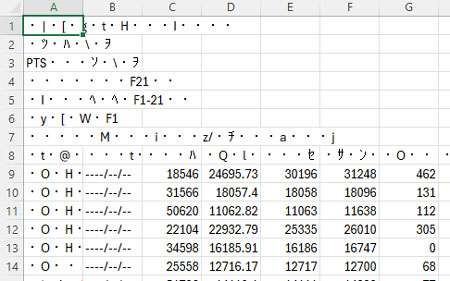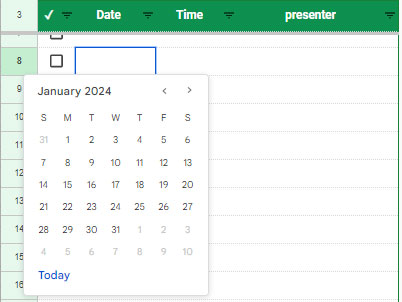エクセルを使っている人達ならほぼほぼみんなお世話になっているであろう「相対参照」と「絶対参照」。
相対参照、絶対参照とは
通常、関数をコピペしたりオートフィルしたりすると、そのセルの場所から移動した分だけ自動的に計算して参照セルを変更してくれるけど、これを「相対参照(relative cell reference)」という。
で、場所を移動しても自動計算しないで同じセルを参照してほしいときには、「$A$1」のように前に「$」をつける。
これを「絶対参照(absolute cell reference)」という。
例えば下記の場合、
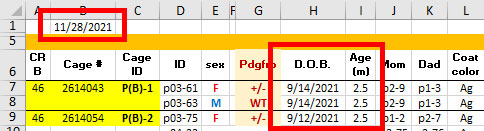
B1の「今日の日付」からH7, H8, H9...の「誕生日」を引いて、I7, I8, I9...に「月齢」の値を返しているけれど、
B1の「今日の日付」は「絶対参照」で固定し、H7, H8, H9...の誕生日は「相対参照」で行毎に参照セルを移動したい。
その場合、まずI7に下記の様に入力する。
=DAYS360(H7,$BS1)/30
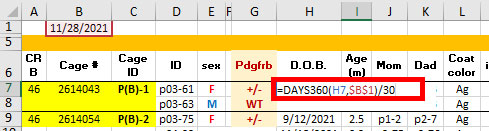
(ちなみに、B1の「今日の日付」は =TODAY() )
で、この絶対参照の部分「$B$1」、
一回一回「$」をつけるのは面倒なので、ショートカットキーを使ってササッと切り替えると非常に便利。
絶対参照⇔相対参照を切り替えるショートカットキー
絶対参照⇔相対参照切り替えに使うショートカットキーは「F4」
| 【F4】を押す回数 | 機能 | 例 |
|---|---|---|
| 1回 | 行と列が固定される (絶対参照) | (例:A1 → $A$1) |
| 2回 | 行が固定される (複合参照) | (例:A1 → A$1) |
| 3回 | 列が固定される (複合参照) | (例:A1 → $A1) |
| 4回 | 最初の状態に戻る (相対参照) | (例:A1) |
最初の状態:相対参照
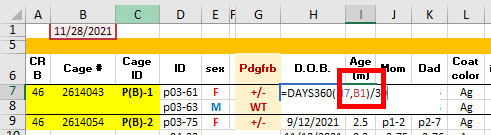
F4を1回押す:行と列が固定され、絶対参照になる
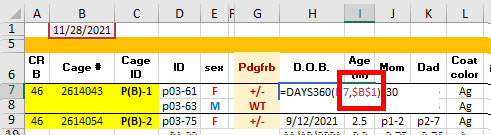
F4を2回押す:行が固定される(複合参照)
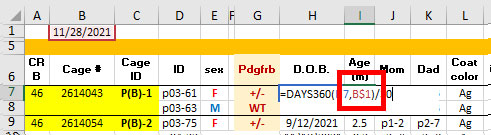
F4を3回押す:列が固定される(複合参照)
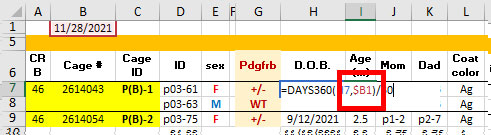
F4を4回押す:最初の相対参照に戻る